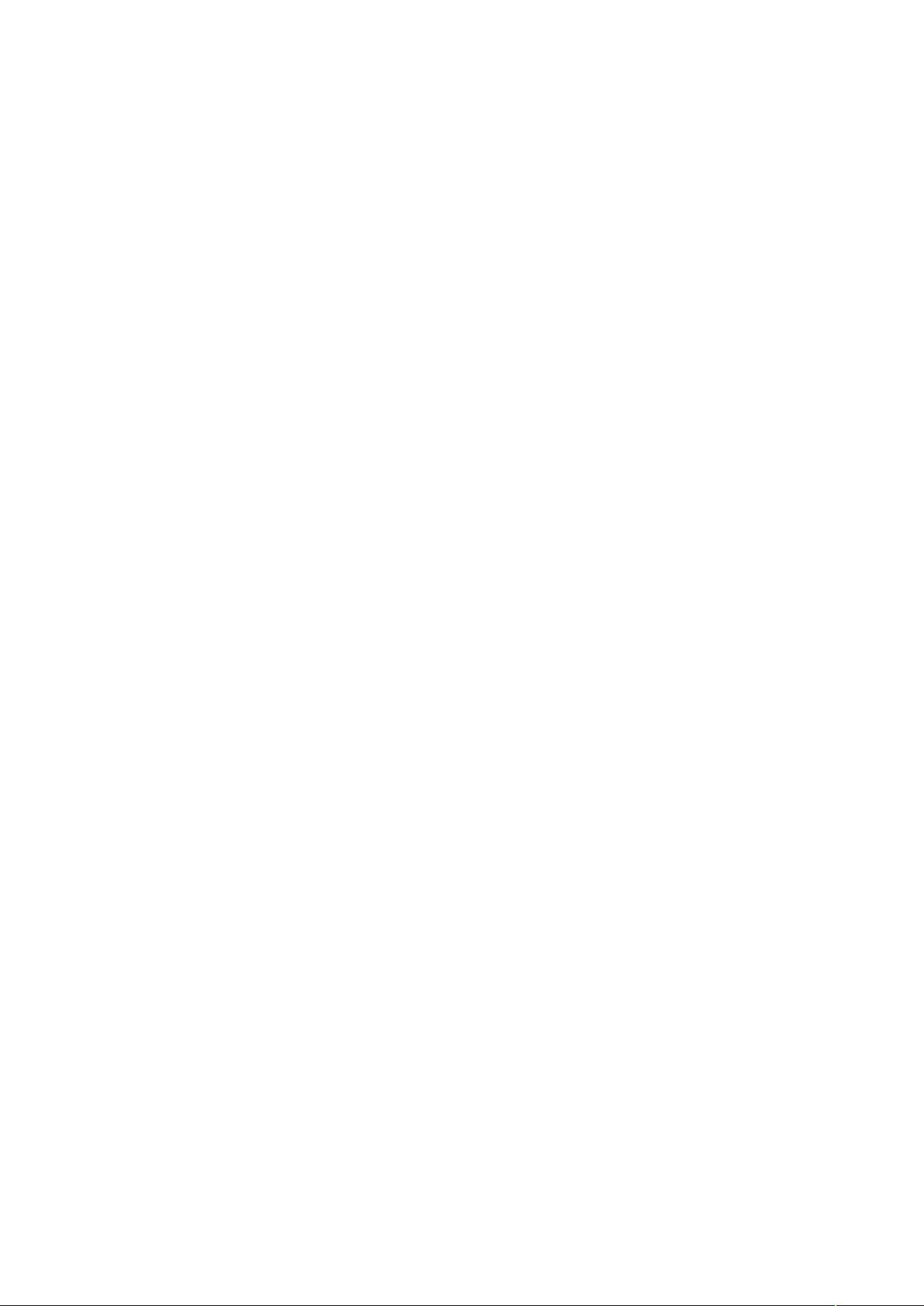SolidWorks高效操作技巧大全
需积分: 2 23 浏览量
更新于2024-09-12
收藏 55KB DOC 举报
SolidWorks操作技巧
SolidWorks是一款功能强大且功能丰富的三维计算机辅助设计(CAD)软件,拥有超过200种应用技巧和快捷方式。下面将对SolidWorks操作技巧进行详细的说明和总结。
**文件管理**
1. 使用CTRL+TAB键循环进入在SolidWorks中打开的文件,方便地在多个文件之间切换。
2. 使用方向键可以旋转模型,按CTRL键加上方向键可以移动模型,按ALT键加上方向键可以将模型沿顺时针或逆时针方向旋转。
**视图控制**
3. 钉住视图定向的对话框,使它可以使用在所有的操作时间内。
4. 使用z来缩小模型或使用SHIFT+z来放大模型。
5. 使用工作窗口底边和侧边的窗口分隔条,同时观看两个或多个同一个模型的不同视角。
**几何关系**
6. 单击工具栏中的"显示/删除几何关系"的图标找出草图中过定义或悬空的几何关系。
7. 在FeatureManager设计树上拖动零件或装配体的图标,将其放置到工程图纸上自动生成标准三视图。
**绘制和编辑**
8. 绘制一条中心线并且选择镜向图标然后生成一条"镜向线"。
9. 按住CTRL键并且拖动一个参考基准面来快速地复制出一个等距基准面,然后在此基准面上双击鼠标以精确地指定距离尺寸。
10. 在FeatureManager设计树上以拖动放置方式来改变特征的顺序。
**零件和装配体**
11. 当打开一个工程图或装配体时,可以借助使用打开文件对话框中的参考文件按钮来改变被参考的零件。
12. 使用选择过滤器工具栏,可以方便地选择实体。
13. 按住CTRL键并从FeatureManager设计树上拖动特征图标到您想要修改的边线或面上,可以在许多边线和面上生成圆角、倒角、以及孔的复制。
**模型调整**
14. 在右键的下拉菜单上选择"选择其他"的选项可以在该光标所在位置上做穿越实体的循环选择操作。
15. 单击菜单上的工具/选项/文件属性/颜色,然后从清单上选择一个特征类型,接着单击编辑来选择颜色,可以对选择的特征类型指定颜色。
**绘制技巧**
16. 在绘制草图时经常使用Esc键将光标恢复到选择模式下。
17. 当对话框打开时可以使用视图工具栏上的图标工具来调整模型的视角方位。
**其他技巧**
18. 将光标移至工程剖面视图的剖面线上,单击右键并选择其属性选项来改变剖面线。
19. 可以在零件上生成特征的阵列,以及阵列的阵列。在装配体中,可以生成零部件的阵列以及装配。
通过掌握这些技巧和快捷方式,可以大大提高SolidWorks的操作效率和设计速度。
2012-01-10 上传
2010-07-05 上传
2023-07-27 上传
2023-11-13 上传
2023-09-17 上传
2023-07-21 上传
2023-11-13 上传
2024-02-01 上传
2024-01-07 上传
u010626819
- 粉丝: 0
- 资源: 1
最新资源
- WPF渲染层字符绘制原理探究及源代码解析
- 海康精简版监控软件:iVMS4200Lite版发布
- 自动化脚本在lspci-TV的应用介绍
- Chrome 81版本稳定版及匹配的chromedriver下载
- 深入解析Python推荐引擎与自然语言处理
- MATLAB数学建模算法程序包及案例数据
- Springboot人力资源管理系统:设计与功能
- STM32F4系列微控制器开发全面参考指南
- Python实现人脸识别的机器学习流程
- 基于STM32F103C8T6的HLW8032电量采集与解析方案
- Node.js高效MySQL驱动程序:mysqljs/mysql特性和配置
- 基于Python和大数据技术的电影推荐系统设计与实现
- 为ripro主题添加Live2D看板娘的后端资源教程
- 2022版PowerToys Everything插件升级,稳定运行无报错
- Map简易斗地主游戏实现方法介绍
- SJTU ICS Lab6 实验报告解析